
Бұл нұсқаулық мұндай Wi-Fi маршрутизаторларына, Asus RT-G32, RT-N10, RT-N12 және басқалар сияқты бірдей жарамды. Қазіргі уақытта микробағдарламаның (немесе немесе керісінше, веб-интерфейсі) ASUS және парольді орнатудың екі нұсқасы олардың әрқайсысы үшін қарастырылады.
Сымсыз желі құпия сөзін ASUS-де орнату - нұсқаулар
Ең алдымен, Wi-Fi маршрутизаторының параметрлеріне өтіңіз, ол үшін кез-келген шолғышта сымдармен немесе оларсыз маршрутизаторға қосылмаған кез-келген компьютерде барыңыз (бірақ сыммен жалғанған доңғалақта) 192.168 мекен-жайына кіріңіз .1.1 - ASUS маршрутизаторларының веб-интерфейсінің осы стандартты мекен-жайы. Кіру және пароль сұранысына әкімші мен әкімшіні енгізіңіз. Бұл көптеген ASUS құрылғылары үшін стандартты логин және пароль - RT-G32, N10 және басқалары, бірақ тек егер бұл ақпарат маршрутизатордың артқы жағындағы жапсырмада болса, мүмкін, мүмкіндік бар Сіз немесе маршрутизаторды қоныстандырған адам алдымен парольді өзгертті.
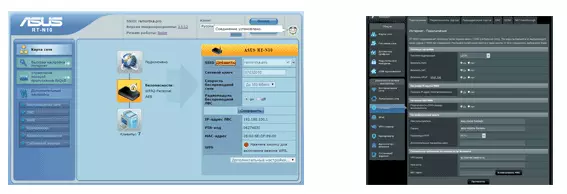
Дұрыс кіріске кіргеннен кейін, сіз жоғарыдағы суретте көрінетін Asus маршрутизаторының веб-интерфейсінің негізгі бетіне кіресіз. Екі жағдайда да, рәсім Wi-Fi-ге парольді қою үшін бірдей:
- Сол жақ мәзірден «Сымсыз желі» элементін таңдаңыз, Wi-Fi параметрлері беті ашылады.
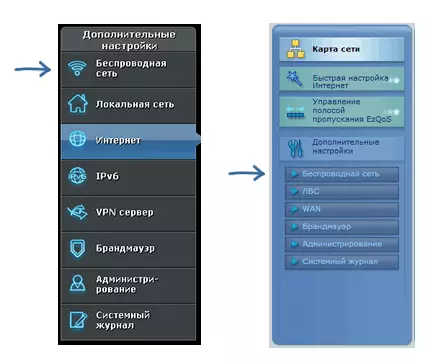
- Құпия сөзді қосу үшін, аутентификация әдісін көрсетіңіз (WPA2-жеке ұсынылады) және WPA алдын-ала қарау өрісіне қажетті құпия сөзді енгізіңіз. Құпия сөз кем дегенде сегіз таңбадан тұруы керек және оны кириллица жасаған кезде қолдануға болмайды.

- Параметрлерді сақтаңыз.
Бұл осы парольде аяқталды.
Бірақ ескерту: Сіз Wi-Fi арқылы Wi-Fi арқылы бұрын қосылған құрылғыларда сақталған желілік параметрлерде сақталған желілік параметрлерде сақталған желілік параметрлер жоқ «Қосылмады» немесе «осы компьютерде сақталған желілік параметрлер» немесе «осы желінің талаптарына сәйкес келмейді» (Windows-та). Бұл жағдайда сақталған желіні жойып, оны қайта орналастырыңыз және қосыңыз. (Бұл туралы толығырақ - алдыңғы сілтеме бойынша).
Wi-Fi Asus сайтында пароль - видео нұсқаулық
Сонымен қатар, осы брендтің әртүрлі микробағдарламалық жасақтамаларында құпия сөзді орнату туралы бейне.
